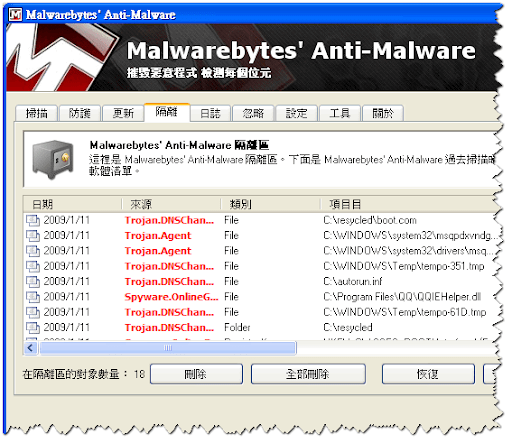最近上網也不知道上了什麼不該上的網站,不小心中了一個廣告病毒,Firefox三不五時就會跳出一個廣告視窗,尤其是在點選連結時更容易出現,甚至開啟一個新網站就會跳出廣告,它的網址通常是「http://popup.adv.net/XXXXX」開頭,最後受不了,上網找了一些資料,採用一套名為Malwarebytes’ Anti-Malware的軟體來移除這個廣告,這套軟體是免費的,但是如果你想要即時保護電腦或排程掃描等功能,就需要付費升級成Pro版本,一般來說用免費的版本即可,雖說這套軟體以前沒有使用過,但它的效果卻讓我蠻滿意的,而且它並非只能移除廣告視窗而已,一些惡意程式也可以偵測。

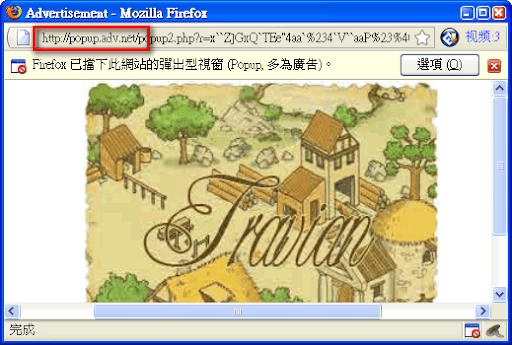
【安裝注意事項】
此軟體為多國語言,所以安裝時可以選擇繁體中文來安裝,但若各位像我一樣,安裝完後呈現亂碼的話,那請到「控制台」→「地區及語言選項」→「進階」頁面→將「中文(台灣)」改成「中文(PRC)」,重開機即可讓此軟體變成簡體中文,之後再到該軟體的「設定」頁面選擇你要的語言即可,等掃描過後可以把控制台的語言選項設回來。
其實安裝時並不是那麼的順利,因為介面出現亂碼後,我照上面的步驟做完並選擇「正體中文」語系,結果卻發現軟體無法執行的問題(但是選英文語系不會有問題),整個軟體直接跳出無法再執行,就算重新安裝也是無效,最後我是將登錄檔中把所有的Malwarebytes選項都刪除,重新安裝後才可以正常執行,根據幾次試驗,歸納出下面幾點,有安裝問題的網友可以參考一下:
- 沒有出現亂碼,恭喜啦,直接跳過這一段!
- 安裝時建議選用「English」,等安裝再將介面改成「正體中文」,依我的實驗這樣可以正常。
- 不用你選用何種語言安裝,如果安裝後出現亂碼,可照上面的做法,先將地區及語言選項轉成中文(PRC),之後再改成English介面,不要選繁體中文,因為可能會導致程式無法執行;當然,若你看的懂簡中,建議就不用改介面語系。
- 若因變換語系而導致程式無法執行,請將登錄檔中的相關項目刪除,再重新安裝。
安裝後請建議更新病毒碼!
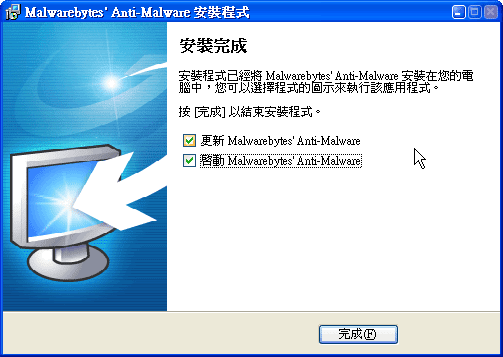
【如何掃描】
在實際掃描時,我是用英文語系,所以擷圖方面以英文為主,若你是用中文的話請依相對選項操作即可,掃描很簡單,只要選擇「Perform quick scan」→「Scan」即可,如果各位有時間的話,當然可以選擇「Perform full scan」,我想效果一定會更好。
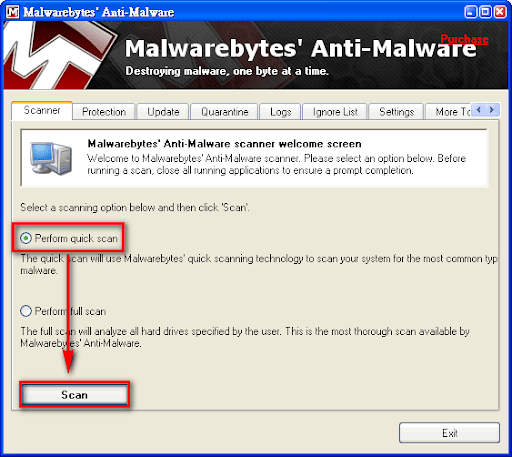
描掃完成後,選擇「Remove Selected」就搞定啦,廣告視窗也不見了,還找出了10幾個惡意程式,下圖因為是範例圖,所以才列出1個。
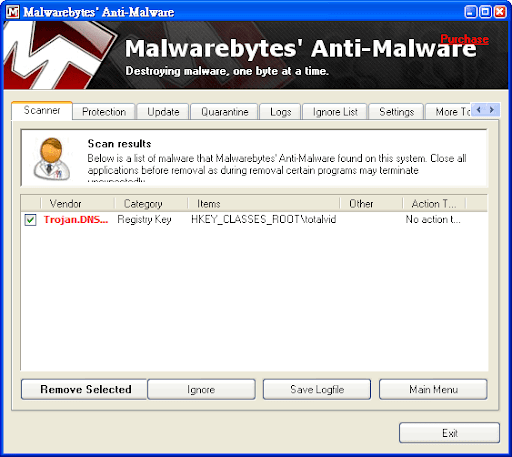
以下畫面是隔離區中的惡意程式,我用繁中的畫面是要證明其實繁中的語系也是正常可用的啦!